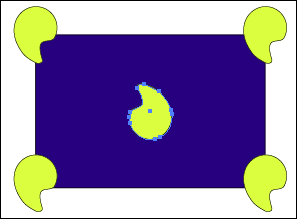Простые узоры (шаблоны)
- Выберите команду Window (Окно) › Attributes (Атрибуты), чтобы отобразить на дисплее палитру Attributes. При выделенном объекте щелкните на кнопке Show Center (Показать центр), чтобы отобразить на дисплее центральную точку элемента.
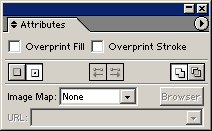
- Пользуясь инструментом выделения, захватите элемент за центральную точку. Перетаскивайте его до-тех пор, пока он не прикрепится к верхней левой угловой точке прямоугольника. Не отпускайте кнопку мыши до тех пор, пока указатель мыши не превратится в белую стрелку, указывающую, что точки скрепились друг с другом.
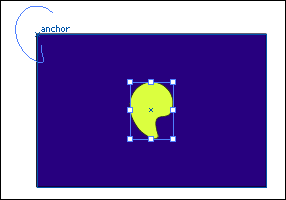
- Снова захватите элемент за его центральную точку. Начните перетаскивать его и затем нажмите клавиши SHIFT и Option/ALT, чтобы задержать и скопировать его. Перетаскивайте до тех пор, пока он не прикрепится к верхней правой угловой точке прямоугольника. Не отпускайте кнопку мыши до тех пор, пока указатель мыши не превратится в белую стрелку и не появится пересекающая подсказка. Отпустите кнопку мыши и затем клавиши SHIFT и Option/ALT.
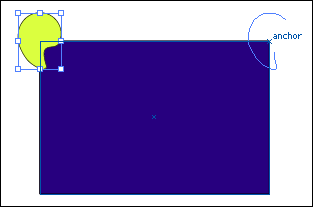
- Выделите оба верхних элемента. Захватите правый элемент за его центральную точку. Начните перетаскивать его вниз и затем нажмите клавиши SHIFT и Option/ALT. Перетаскивайте до тех пор, пока он не прикрепится к нижней правой угловой точке прямоугольника. Отпустите кнопку мыши и затем клавиши SHIFT и Option/ALT.
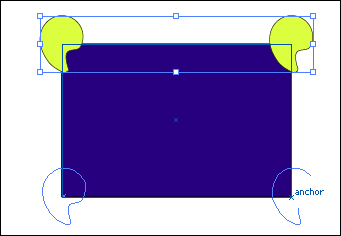
- Поместите внутри прямоугольника любые дополнительные рисунки, которые вы хотите иметь в нем. Обеспечьте, чтобы эти элементы не перекрывали углы прямоугольника. В противном случае узор не сложится правильно из плиток.
В этом примере была добавлена повернутая версия элемента и его центральная точка была помещена в центральной точке прямоугольника.